¿Desea permitir que los archivos de este sitio web se copien en su computadora?
Cuando intenta arrastrar y soltar una imagen desde un sitio web a su escritorio de Windows o Explorador de (Windows)archivos(File) , puede recibir un mensaje que dice: ¿Desea permitir que los archivos de este sitio web se copien en su computadora(Do you want to allow files from this website to be copied to your computer) ? Esta es una medida de seguridad y está destinada a ayudar a proteger su computadora de archivos maliciosos que los sitios web colocan en su sistema intencionalmente o por una operación accidental de arrastrar y soltar.
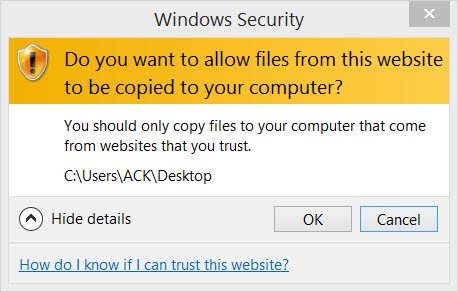
¿Desea permitir que los archivos de este sitio web se copien en su computadora?
Si bien no recomendamos que deshabilite esta función de seguridad, si lo desea, puede probar los siguientes métodos:
1] Si hace esto con frecuencia para un sitio web específico y confía completamente en él, agregue el sitio a su zona de Sitios de confianza(Trusted Sites) , seleccionando esta zona y haciendo clic en el botón Sitios(Sites) .
2] Si desea cambiar la configuración de todos los sitios, abra Internet Explorer > Tools > Internet Opciones de Internet > pestaña Seguridad . (Security)Seleccione(Select Restricted) Sitios restringidos y haga clic en el botón Nivel personalizado(Custom) .
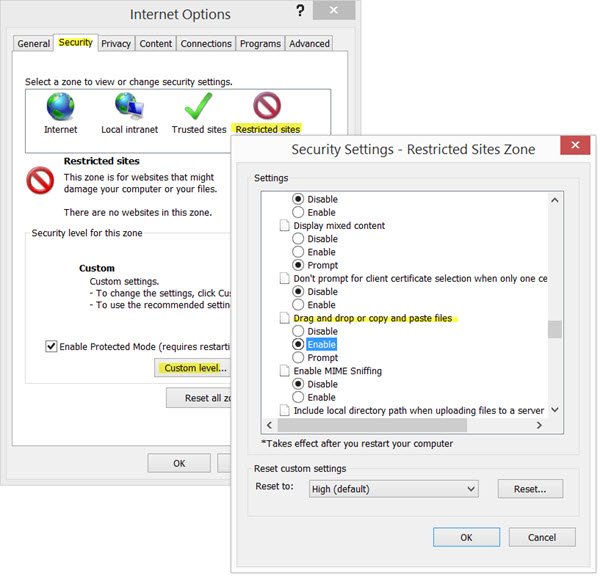
Esta configuración controla si los usuarios pueden arrastrar o copiar archivos desde páginas web dentro de esta zona. (Web)Cuando esta configuración está habilitada, un archivo, control o secuencia de comandos puede moverse de una zona a otra más fácilmente.
Si recibe un mensaje, ¿Desea mover o copiar archivos de esta zona(Do you want to move or copy files from this zone) ?, mientras copia archivos de una zona a otra, cambie la configuración de la zona Intranet local .
A ver si esto ayuda.
3] Si esto no ayuda, es posible que desee cambiar una configuración de registro y ver si eso lo ayuda. Para hacerlo, ejecute (Run) regedit para abrir el Editor del registro.
Pero antes de hacer esto, primero cree un punto de restauración del sistema o haga una copia de seguridad del Registro(backup the Registry) .
Las zonas de Internet(Internet) se definen con el siguiente valor:
- 0 : Mi computadora
- 1 : Zona Intranet Local
- 2: Zona de sitios de confianza
- 3 : Zona de (Zone)Internet 4 : (Internet) Zona(Zone) de Sitios Restringidos
Ahora, navegue a la siguiente tecla:
HKEY_CURRENT_USER\Software\Microsoft\Windows\CurrentVersion\Internet Settings\Zones\4
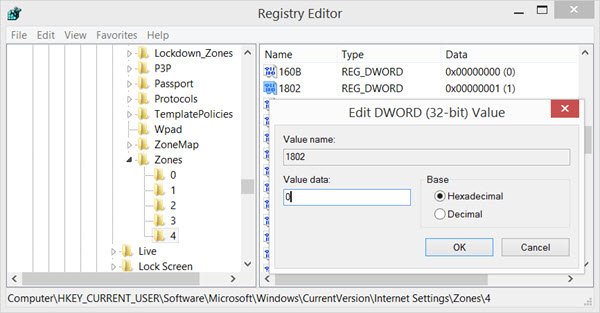
KB182569 menciona que el valor DWORD 1802 pertenece a la configuración de arrastrar y soltar o copiar y pegar archivos(Drag and drop or copy and paste files) . Un valor DWORD de 0 establece la acción específica como permitida, una configuración de 1 hace que aparezca un aviso(Prompt) y una configuración de 3 prohíbe la acción específica.
Haga doble clic(Double-click) en 1802 y configure sus datos de valor como 0 . Reinicia tu computadora.
Si esto no ayuda, también puede cambiar el valor de 180B y ver si eso lo ayuda.
Háganos saber, si algo de esto funcionó para usted.
Related posts
Habilite No rastrear y Protección de rastreo en IE 11 y Edge
Cambiar la vista del editor de código fuente en IE 8 a 11
Habilite la navegación privada en IE 11 y Microsoft Edge
Desactive Internet Explorer 11 como un standalone browser usando Group Policy
Internet Explorer End de Life; ¿Qué significa para las empresas?
Adobe Flash no funciona en Internet Explorer 11
Microsoft Edge Browser Tips and Tricks para Windows 10
Cómo averiguar la Windows Downtime, Uptime y el último tiempo de apagado
Migra desde Internet Explorer a Edge rápidamente usando estas herramientas
Cómo desinstalar Internet Explorer en Windows 10
Cómo desactivar la configuración de seguridad mejorada de IE
Cómo encontrar Processor Brand and Model en un Windows 10 Laptop
Cómo editar Snipping Tool Capturas de pantalla dentro de Paint 3D
Evitar que los usuarios eliminen la Browsing History and Cookies en IE
Lista de impresoras usando el mismo printer driver por separado en Windows 10
Cómo restablecer Windows Security app en Windows 10
Windows 10 y Search Indexer and Indexing Tips Tricks
Desinstalar y reinstalar IE en Windows 7
Zoom Tips and Tricks para una mejor Video Conferencing
LinkedIn Login and Sign en Security & Privacy Tips
